1 使用场景
为了帮助您快速上手使用大数据研发治理套件 DataLeap 智能开发助手, 熟悉提问模板的写法,智能开发助手提供了预置提问模板,覆盖函数咨询、时间处理以及基础的业务处理逻辑,同一主账号下的账号,可以直接复用公共提问模版,准确生成SQL。
目前已支持您自定义个人和公开提问模板,实现精品提问模板共享。
- 个人提问模板:个人常用提问模板管理。
- 公共提问模板:平台预置提问模板以及个人公开提问模板。
2 使用限制
- 目前支持地区:华北地域
- 支持任务类型:LAS SQL、EMR HSQL、EMR Serverless StarRocks/Spark SQL、EMR StarRocks SQL 其他包含 SQL Editor 的任务类型。
- 目前 DataLeap 智能开发助手是白名单发布状态,您可通过提工单的方式,请联系 DataLeap 支持同学进行白名单开通使用。
3 提问模板说明
提问模板工程(prompt engineering):给智能开发助手应用做出合适的提示,使助手有更好生成效果的一种能力。
提问模板要素包含以下几个内容:
- 指令:想要模型执行的特定任务或指令。
- 上下文:包含外部信息或额外的上下文信息,引导语言模型更好地响应。
- 输入数据:用户输入的内容或问题。
- 输出指示:指定输出的类型或格式。
Good&Bad 提问模板举例
类别
Goodcase👍
Badcase☹️
提问模板内容
使用表 #llm_dw.dwm_live_xxxxx_analysis_df,统计某个直播间每天(支付日期)、各时段、各城市、一级商品分类的支付订单量、支付金额
说明
表名确定,指标清晰,计算口径明确。
- 查一下今天直播间商品卖得好不好
说明
- 过于笼统,没有关联的查询表。
- 使用表 #llm_dw.dwm_live_xxxxx_analysis_df,计算直播间用户分层
说明
- 缺少计算口径说明。
- 查一下今天直播间商品卖得好不好
4 操作指南
4.1 新建提问模板
登录 DataLeap租户控制台 。
在概览界面,显示加入的项目中,单击数据开发进入对应项目。
在数据开发界面右下角,单击智能开发助手按钮,进入开发助手弹窗。
单击输入框上方的“提问模板”按钮,进入提问模版库界面。
单击新建提问模板按钮,进行以下提问模板参数配置:
说明
通过编写提问词(Prompt)描述提问内容,用于指导智能开发助手准确理解意图,返回正确答案。提示词尽量简明、具体,如 SQL 生成场景,选择关联的表名、描述清楚计算口径,能够提高生成 SQL 的准确性。
配置项
说明
类型
选择提问模板可见范围:
- 个人:仅创建人可见
- 公共:其他用户可见,可使用
适用场景
新建的提问模板适合的使用场景。
- 通用:任何对话模式均可使用,不影响回答结果的准确性。
- 智能问答:仅适用于智能问答场景,比如常识性问题咨询、数据开发技术咨询等等。
- SQL生成:仅适用于SQL生成场景,比如提问模板内容为描述一段处理逻辑生成SQL,选择SQL生成场景,准确性更高。
名称
输入提问模板名称,支持中英文字符、数字、下划线、中小括号等,且长度不超过 127 个字符,有重名校验。
描述
提问模板简述、示例等,方便后续维护管理。
内容
输入提问模板完整内容,支持变量定义,使用方式{varName},提问模板使用方需要输入变量内容。
变量
根据上方输入的完整描述提问内容,解析其中的变量参数。
指令
定义对话框中快捷引用提问模板的指令,可通过“/”方式,并输入指令信息,来快速唤起提问模板。
当前仅支持个人自定义,只能包含小写英文字母、数字、下划线,且长度不超过 16 个字符。标签
支持自定义提问模板标签
提问模板配置内容完成后,您可单击确定按钮,完成提问模板保存。
4.2 贡献提问模板
新建提问模板类型,类型选择公共,完成创建后,提问模板将被会被公开。
说明
公共提问模版可供主账号下所有子用户使用,建议您先创建个人提问模版,在完成个人提问模版使用自测后,再置为公开模板,供其余子用户使用。
4.3 使用提问模板
提问模板新建完成后,您可通过以下方式进行使用:
- 方案一:
- 单击编辑区上方提问模板按钮,进入提问模板管理窗口;
- 选择需要使用的提问模板,单击立即使用按钮,便可在会话编辑框中,显示提问模板内容详情。

说明
- 若您后续不需要使用提问模板,您可单击上方“X”按钮,将提问模板去除。
- 若您的提问模板中定义了相关变量参数,则在编辑框中,会显示需要输入的变量值:
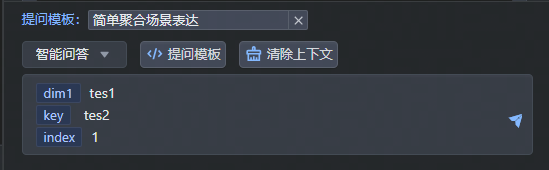
- 方案二:
配置完成提问模版后,在编辑区,直接输入“/”符号,来直接使用已有的提问模版,您可输入配置时填写的指令关键词来进行使用。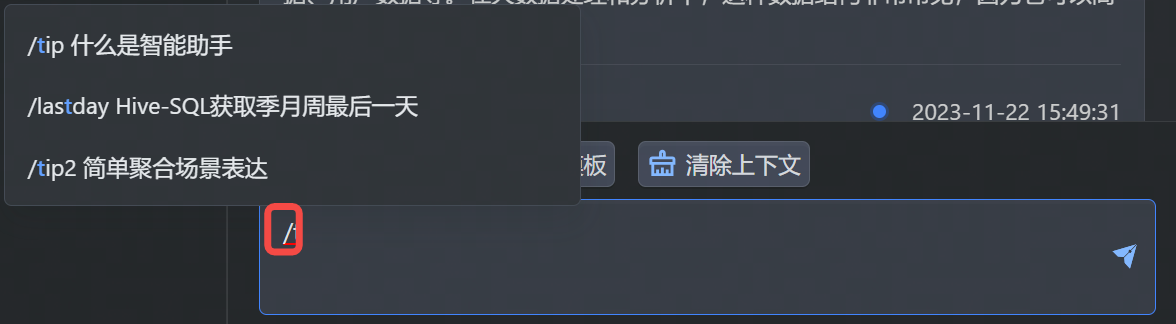
4.4 管理提问模板
对已创建的提问模版,您可对其进行以下管理操作: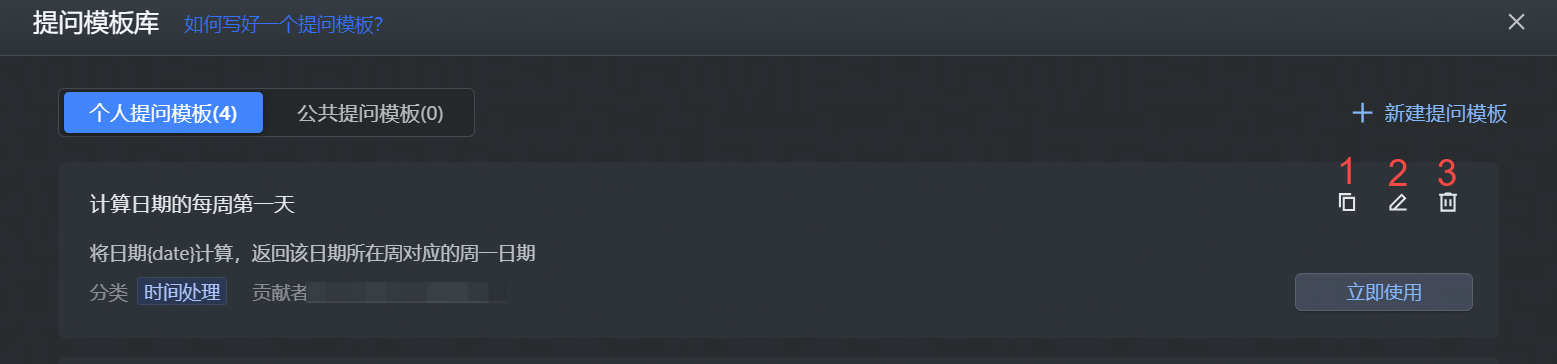
- 复制:您可单击复制按钮,将提问模版中的内容,直接复制到编辑框中,进行快速提问。
- 编辑:对于当前登录账号创建的模板,您可单击编辑按钮,对已创建的目标进行再次编辑操作。
- 删除:当前提问模板不再需要被使用时,您可单击删除按钮,将模板删除,后续将不再被引用。
注意
对于不是您本人创建的提问模板,仅支持复制操作。